HDMIケーブルやUSB機器など、PC周辺アクセサリーからデスク環境アクセサリーまで、幅広い製品を展開している「LINDY」というドイツ発のテックブランドがあります。
今回は、このLINDYが扱うデスクセットアップアクセサリーとして、カメラ俯瞰撮影用のアーム一式とモニターアームを新たにデスク環境に導入。
これら3点のデスクセットアップアクセサリーを実際に導入してみて分かったこと、そのメリット・デメリット、導入後のデスクの様子など、レビューとしてまとめました。
カメラ俯瞰取りに最適な「撮影用ロングカンチレバーアーム」と「クランプ式ポール」
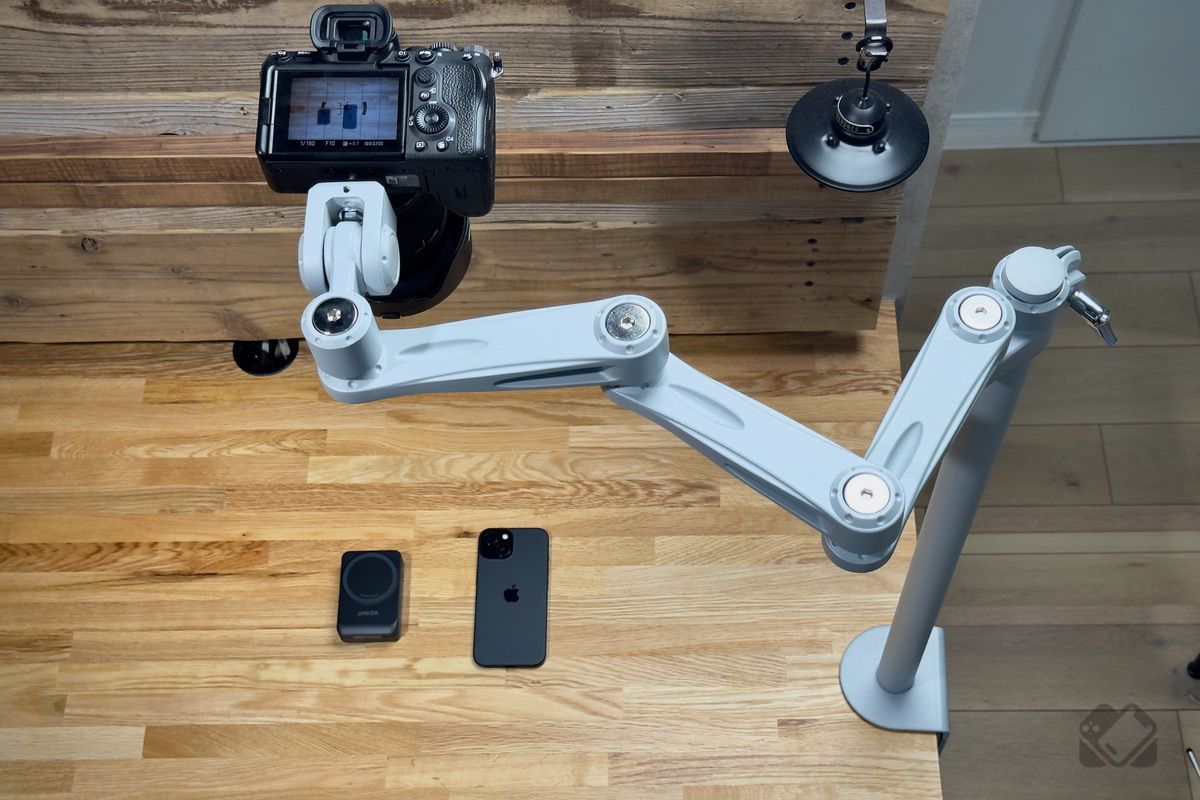
まずは俯瞰撮影用のデスクアクセサリーとして設置した以下2つの製品紹介から。
- 【40693】70cm モニターアーム用 C型クランプ式ポール
- 【40945】撮影用ロングカンチレバーアーム
ガジェットレビューをしていると頻繁に行う機会のある俯瞰撮影ですが、これまではカメラを直接手に持ってデスク上から下向きに撮影するという完全手動スタイル。
上記、LINDY製の俯瞰撮影機材を導入したところ、ガジェット撮影環境が超快適に進化し、俯瞰撮影の効率が抜群にレベルアップしました!
重厚で安定的な質感。設置も手回しのみで簡単に!

クランプ式ポールは70cmのものと45cmの製品があり、こちらは長い方の75cmのモノ。
俯瞰撮影でブツ撮りする際、被写体とカメラの距離を離した方が、画角に柔軟な調整がきくため、長いポールのモデルを選んでいます。
撮影用ロングカンチレバーアームは、節が3つ付いて折りたたまれた状態がデフォルト。
この機械っぽさが溢れ出る折りたたみギミックが何とも言えずイイ感じ!
クランプ式ポールもロングカンチレバーアームもそれなりに重量感がある反面、しっかりした構造になっていることから得られる安心感は大きいです。

設置する際は、土台部分を机などの板材にクランプを回して設置します。
ダブルクランプ式なので、手締めである程度キツくしめてあげればかなりの固定力が得られる感じです。
 ニノ
ニノ工具不要で手回しのみで設置できるのが嬉しいポイント!
先端に三脚ネジ穴搭載で、一眼カメラをしっかり取り付け


デスク側面に垂直なクランプ式ポールを設置したら、続いてはロングカンチレバーアームをこのポールに通すように取り付け。
好きな高さに調節したら、根本のメッキレバーを手回しして締め込みます。これでアーム部分の設置は完了。
カメラ取り付けまでのアーム設置作業時間は、3分間ほどあれば十分に設置できる感じかと思います。


アーム先端には三脚ネジ穴に接続できるオスネジを搭載しているので、一眼カメラなんかは簡単に設置可能。
ある程度ネジを回しこんだら、仕上げに付属の簡易スパナを使って軽く増し締めしておきます。


首振り角度を調整したい場合はこれも付属の六角レンチを使ってネジ締め具合で微調整。


ポイントは締めすぎず緩めすぎずってくらいでしょうか。これで完全体です。
撮影ポイントを結構自由に動かせる俯瞰撮影ツール


見て分かるとおり、ロングカンチレバーアームは多関節構造。
約15cmほどの節がいくつか連なり、また回転する軸も多く設けられているので、俯瞰撮影時のカメラ設置位置をかなり自由に動かせます。
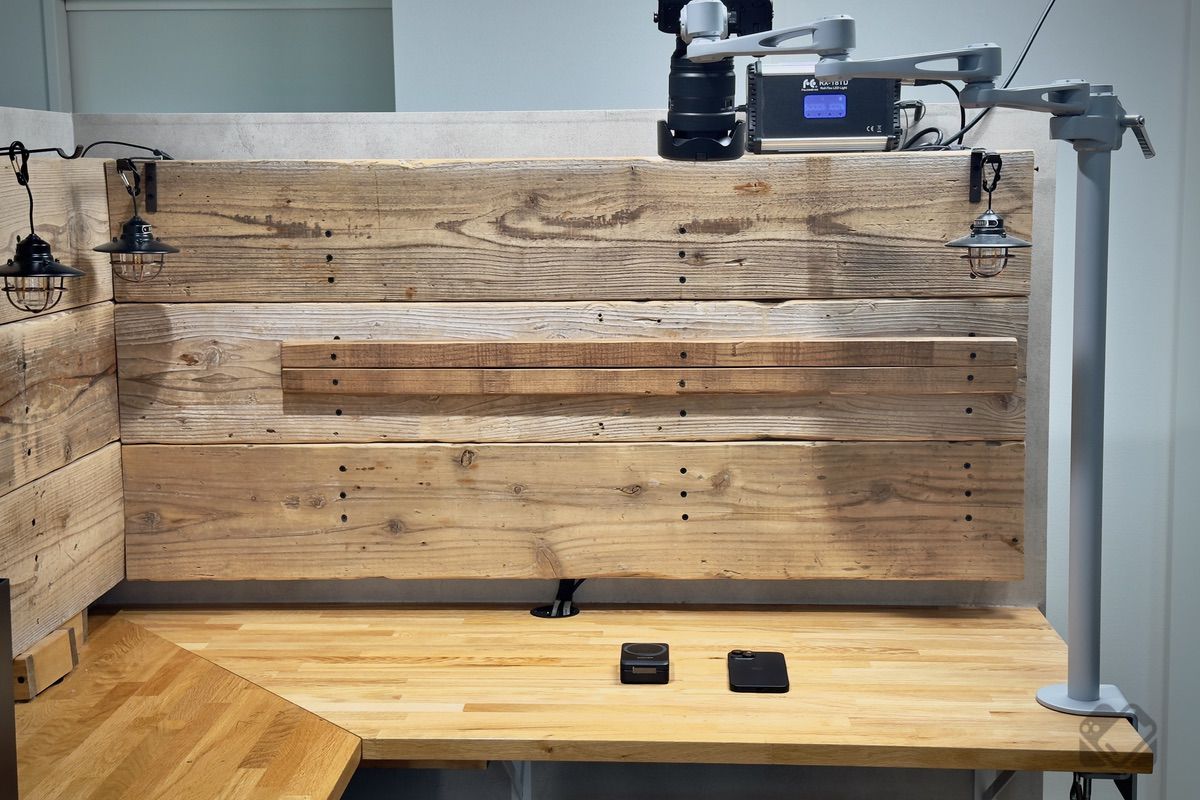
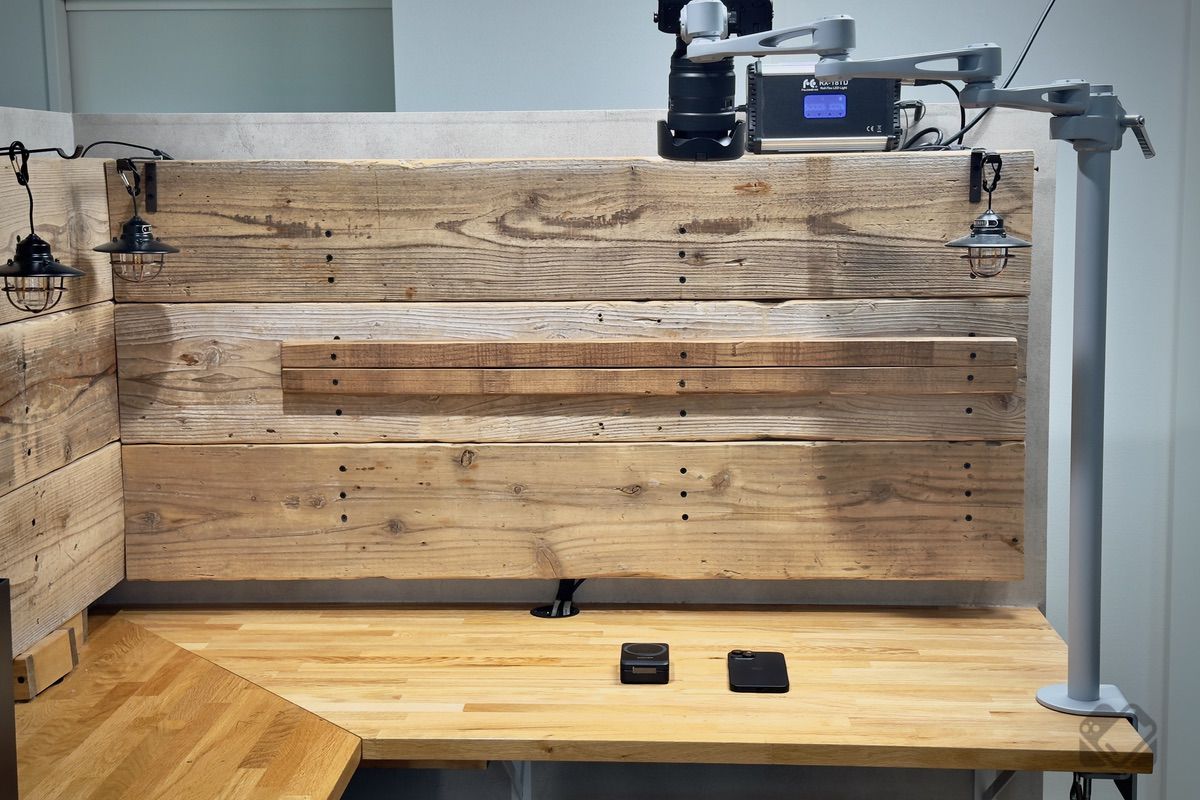
Z軸の高さ方向を調整するときは唯一クランプ式ポールに設置したレバーを緩めた調整が必要ですが、平面方向であればこの節をうまくグネグネと折り曲げたり回転させてたりで・・・
アーム一式に大事な機材を預けたまま最適な俯瞰撮影角度が超ラクに見つかります!
| アーム長さ | 605.5mm |
| 三脚穴サイズ | 六角穴付きボルト 1/4-20 x 1 |
| 最大耐荷重 | 5kg |
| 仰俯角 | 上90°、下90° |
| 左右の回転角度 | 180° |
| リフトアーム回転角度 | 360° |
今回僕が設置したSONY α7SIIIとFE 24-70mm F2.8 GMのセットで約1.5kgほどなどで、結構重量感のあるカメラレンズ一式でも余裕で耐えられるスペックかと思います。



重いカメラ機材でもビクともしない安定性・・・安心感ハンパないです。
三脚ネジ回しが面倒なら、クイックリリースプレースが便利


ここで僕なりのロングカンチレバーアームのハック的な使い方を紹介。
使ってると分かると思いますが、一眼カメラを都度三脚ネジで回してスパナで回して固定・・・って作業は面倒です、正直ね。
なので、僕はここにUlanzi製のクイックリリースプレートをかましています。
他、所持している三脚類も含め、カメラ設置周りはすべてこのクイックリリースプレートで統一していると、固定もリリースも、カメラの付け替えも、ワンタッチで超簡単かつ超高速。
ロングカンチレバーアームとも、もちろん超絶相性が良いのでオススメしておきます。
テザー撮影時のコードも付属クリップでスッキリ整理


アームを使った俯瞰撮影だと、カメラのモニターやファインダーののぞき込みが難しいため、画角調整する際はテザー撮影が基本になるかと思います。
その際、カメラ本体から伸びるケーブルは、付属の透明なクリップを各関節部分にはめることで、ケーブルガイドによるスッキリした整理が可能です。



関節部分の回転にも引っかかることなく、コードの取り回しがラク!


こんな感じで、LINDYのクランプ式ポールと、ロングカンチレバーアームの組み合わせにより、安定性抜群かつ卓越した使い勝手となる俯瞰撮影環境が簡単に整います!
実際に俯瞰撮影を多用する僕としても、これは本当に便利すぎるカメラ撮影補助アクセサリーだと確信しています。
一眼カメラやスマホを使った俯瞰撮影の環境を整えたいと考えている人は、ぜひチェックしてみてください。
40型ウルトラワイドディスプレイも設置できる「液晶モニターアーム」


続いては、同じくLINDYのモニターアーム。
高さ方向の調整だけでなく、上下左右全方向にモニター角度調整可能な可動性ある構造です。
- 【40980】C型クランプ式ポール付き 高耐荷重 水平多関節 液晶モニターアーム
| ポール長さ | 700mm |
| モニター高さ調整範囲 | 626〜728mm 274〜376mm |
| モニタータテ回転対応 | ◎ |
| モニター上下(チルト)可動範囲 | 上5°、下20° |
| モニター左右(パン)可動範囲 | 180° |
| 対応モニターサイズ | 27 ~ 46インチ |
| 最大耐荷重 | 20kg |
| VESAネジ穴 | 75 mm x 75 mm 100 mm x 100 mm |
構造的には一般的なモニターアームと同様で、机に挟み込むようにクランプを設置して、アーム先端のVESAマウント部分にモニターを取り付ける感じです。
40インチのLG製ウルトラワイドモニターを設置してみる


早速、僕が使っている40インチのウルトラワイドモニター、LG40WP95Cをこのモニターアームに設置してみます
まずは、デスク上にモニターアームのポールを立てたい位置をある程度正確に決めておき、その位置にクランプ付きのベース部分をあてがって、ネジ止めをしておきます。
この時点でプレート裏側のクランプネジはある程度きつく締め込んでおいた方が良いかと。


デスク上でのモニター高さが好みの位置になるように、ポールのどの高さ具合に多関節アームを設置するか、しっかり決めておきます。



高さ方向の調整をミスすると、再びモニターを外して、多関節アームの設置調整などが必要になり、少し面倒に感じるかと思います・・・
多関節アームを設置したら、あとはVESAマウントを使って、モニター背面に接続しておきます。


モニター設置もそう難しくはなかったかも。これも10分間かからないくらいで設置できた感じです。超簡単。
ただし、VESAマウントにモニターをねじ込み設置する際は、誰かと一緒に作業してモニターを持っててもらうか、ネジを締めてもらうか・・・
という感じで、役割分担して作業すると、安全かつ効率的にモニターアーム設置できます!
モニターへのケーブル束も非露出で隠せる


PCやドッキングステーションからモニターへ伸びるケーブルはそれなりに本数が増えがち。
複数本あるケーブルは、モニターアーム内部が空洞化されているので、その中を通すことで露出することなくスッキリ配線整理可能です。


2節あるモニターアームの関節部分にもそれぞれケーブルクリップが搭載されているので、適宜これに挟んでモニターまでスッキリな配線ができます。



煩雑になりがちはモニター背面のケーブル整理までできて、最高です。
重量級のモニターも安定性◎。モニター角度調節もラク!


この多関節モニターアームにLG40WP95Cを設置してみましたが、ウルトラワイドモニターの巨大なサイズ感とは反対に、安定感は抜群。
重量級モニターでもしっかりと支えてくれている感じです。
左右方向や回転方向の調整はかなり簡単にできるのこれも良し。
常に座っている姿勢に対して、見やすい角度にモニターをフレキシブルな位置調整できるので、相当使い勝手良きです!
ただし、Z軸方向の高さ方向に関しては、調整自体は可能ですが、多関節アーム部分を一度取り外す=モニターを外す作業が必要になり作業量が膨大に増えることから、頻繁な高さ方向の変更は基本できないと思っておいた方が無難です。
ポール余長が若干気になるかも・・・


モニターアームのベース部分となるクランプ式ポールは、高さが70cmで結構おおきめ。
デスクに設置して試用する場合は、モニター設置高さにもやるかと思いますが、僕は低めのモニターセットアップが好きなため、大概は上の画像のようにモニター上部から、クランプ式ポールがひょっこり出てしまうかと思います。
しかし、クランプ式ポール自体は、スチール製かつ黒系カラーの重厚感があるデザイン。
モニター奥にひょっこり見えていたとしても、これはこれで上手くデスク環境背景に溶け込める容姿かと思います。
まとめ


今回、LINDYのデスクセットアップアクセサリー導入により、俯瞰撮りできる快適なカメラ撮影環境と、強固かつフレキシブルに角度調整できるモニター整備が手頃にできました。
個人的にオススメなのは、モニターアームは他社でも割と似たりよったりな製品がありますが、俯瞰撮影用のクランプ式ポールと多関節のロングカンチレバーアームのセットは完全に優勝アイテム。
これは本当に衝撃が大きかった・・・俯瞰撮影が捗りまくりです。
デスク環境に俯瞰撮影環境やモニターアーム設置した環境を整えたいという人であれば、ぜひ今回紹介したレビュー製品をチェックしてみてください。




コメント